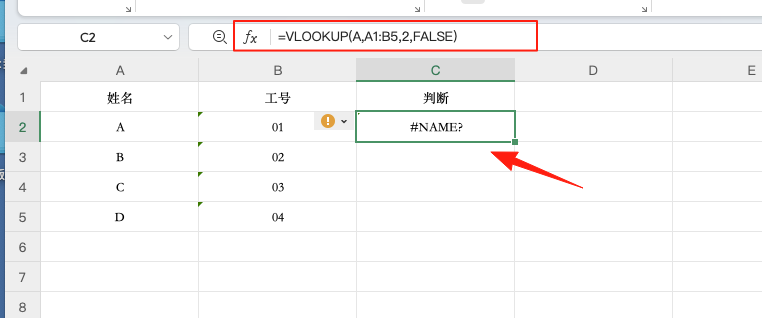在 Excel 表格计算中,#NAME? 错误并不少见。它通常意味着 Excel 无法识别公式中的某个元素,常见原因包括:函数名称拼写错误、文本值缺少双引号、区域引用漏写冒号、引用了未定义的名称或已定义名称拼写有误。了解这些触发原因,可以帮助我们快速定位并修正问题。
1. 函数名称拼写错误
如果在使用函数时拼写有误,Excel 将无法识别,从而返回 #NAME? 错误。例如,公式不小心弄错,用 =SUMM(B2:B5) 替代正确的 =SUM(B2:B5) 就会报错。解决方法很简单——仔细检查并更正函数拼写。
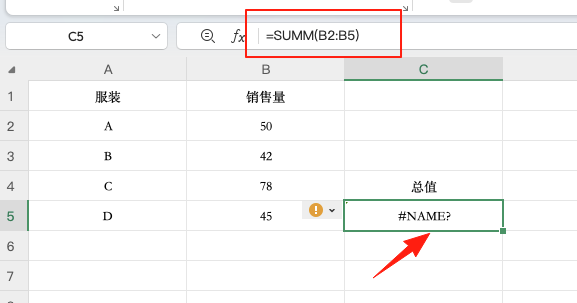
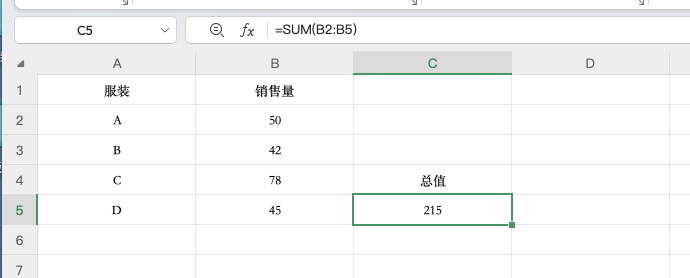
2. 文本值未加双引号
当公式中直接引用文本时,必须用双引号括起来。比如,在查找“李某”的工号时,如果写成:
会报 #NAME? 错误。正确写法是:
在引用单元格范围时,冒号必不可少。如果将 A1:B5 误写成 A1B5,公式同样会返回 #NAME?。只需补上冒号即可解决。
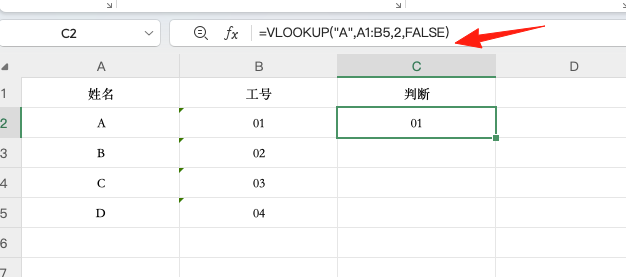
4. 引用了未定义的名称
Excel 支持为某个区域设置名称以简化引用,例如将 A1:A10 命名为“总值”,之后可用 =SUM(总值) 计算总和。但如果输入的名称未定义或拼写错误,就会触发 #NAME? 错误。此时,应通过“公式 → 名称管理器”检查或重新定义名称。
总结
#NAME? 错误的本质是公式中存在 Excel 无法识别的元素。通过核对函数拼写、补充引号和冒号、检查命名引用,就能快速排查并修复。